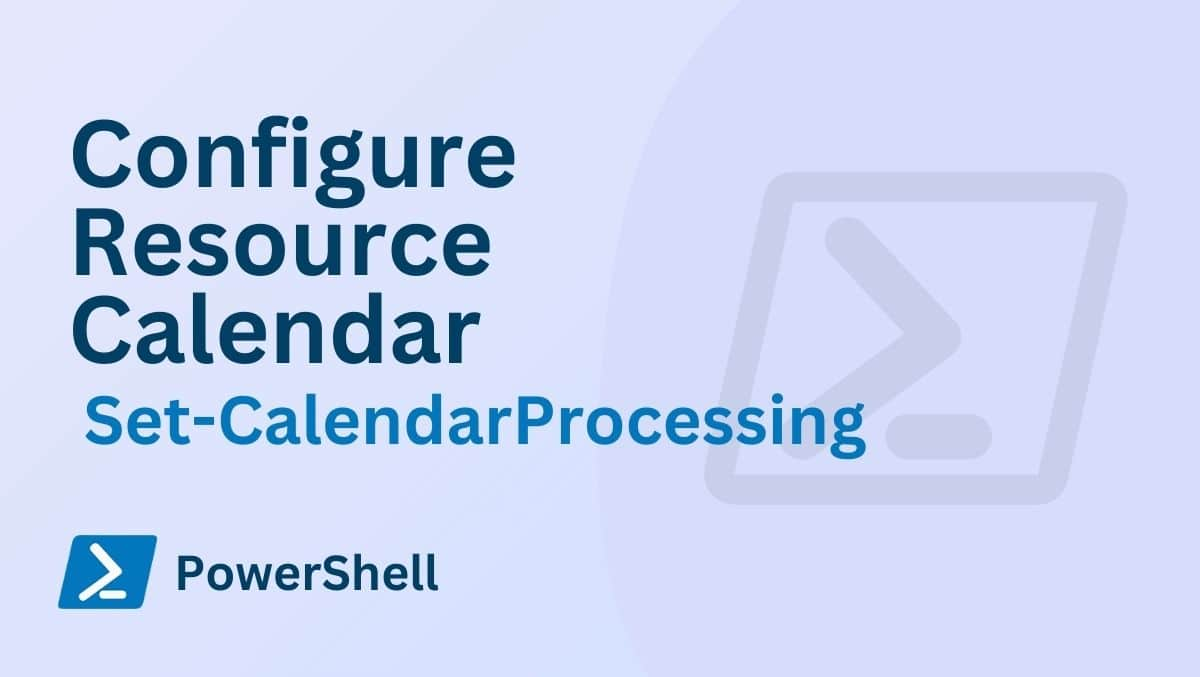WennMicrosoft Excel stürzt beim Speichern einer Datei ab, werden die in diesem Artikel bereitgestellten Lösungen hilfreich sein. Dieses Problem kann verschiedene Ursachen haben, beispielsweise ein Konflikt mit Add-Ins, ein Antiviren- oder Antimalware-Konflikt oder beschädigte Office-Dateien.
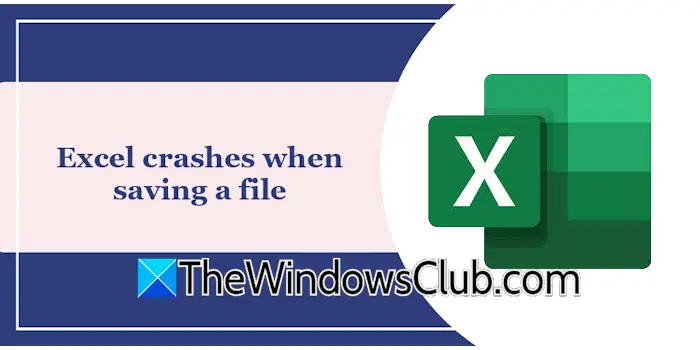
Behebung von Excel-Abstürzen beim Speichern einer Datei
Nutzen Sie die folgenden Vorschläge, wennExcel stürzt beim Speichern einer Datei abauf Ihrem Windows 11/10-Computer.
- Speichern Sie die Datei an einem anderen Ort
- Deaktivieren oder entfernen Sie Add-Ins
- Deaktivieren Sie Ihr Antivirenprogramm
- Aktualisieren Sie Office oder führen Sie ein Rollback auf die vorherige Version durch
- Reparaturbüro
- Deinstallieren Sie Office und installieren Sie es erneut
Alle diese Korrekturen werden im Folgenden ausführlich erläutert:
1] Speichern Sie die Datei an einem anderen Ort
Versuchen Sie, die Datei an einem anderen Ort zu speichern. Wenn Excel beim Speichern einer Datei auf einem zugeordneten Netzlaufwerk abstürzt, versuchen Sie, das Laufwerk zu trennen und wieder anzuschließen.
2] Deaktivieren oder entfernen Sie Add-Ins
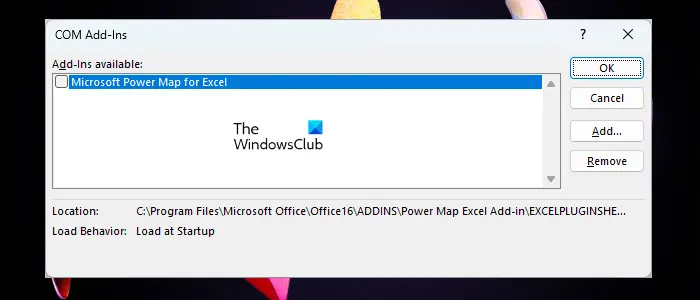
In einigen Fällen verursachen installierte Add-Ins in Microsoft Office-Anwendungen Probleme. Das kann bei Ihnen der Fall sein. Deaktivieren Sie alle Add-Ins in Excel und prüfen Sie, ob Sie die Datei speichern können. Wenn Excel dieses Mal nicht abstürzt, verursacht eines der Add-Ins dieses Problem. Um die problematischen Add-Ins zu identifizieren, beginnen Sie mit der Aktivierung der Add-Ins nacheinander und speichern Sie die Datei jedes Mal, wenn Sie ein Add-In aktivieren. Wenn das Problem erneut auftritt, ist das Add-In, das Sie gerade aktiviert haben, der Übeltäter.
3] Deaktivieren Sie Ihr Antivirenprogramm
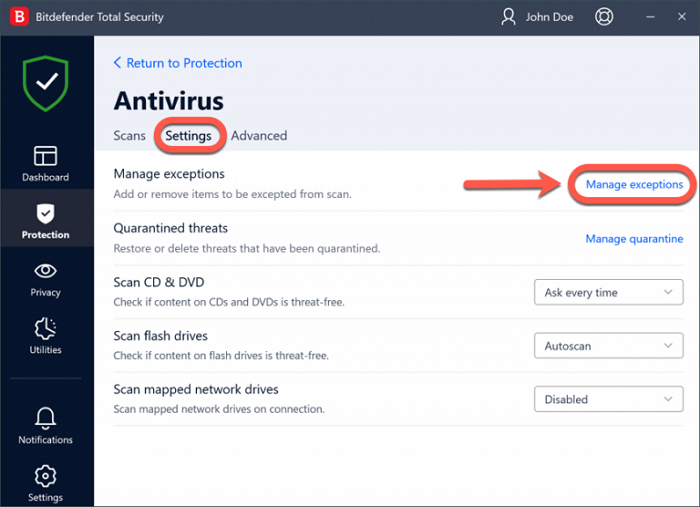
Eine mögliche Ursache für dieses Problem ist ein Antivirenkonflikt. Das könnte bei Ihnen der Fall sein. Um dies zu überprüfen, deaktivieren Sie vorübergehend Ihre Antiviren- oder Antimalware-Software und prüfen Sie, ob das Problem auftritt. Wenn dies Ihr Problem behebt, müssen Sie es möglicherweise tun.
Die exe-Datei von Excel befindet sich an folgendem Ort auf dem Laufwerk C:
C:\Program Files\Microsoft Office\root\Office16
4] Aktualisieren Sie Office oder führen Sie ein Rollback auf die vorherige Version durch
Suchen Sie manuell nach Office-Updates und installieren Sie diese (falls verfügbar). Öffnen Sie Excel und gehen Sie zuDatei > Konto > Update-Optionen > Jetzt aktualisieren. Microsoft Office sucht nach Updates und installiert diese, sofern verfügbar.
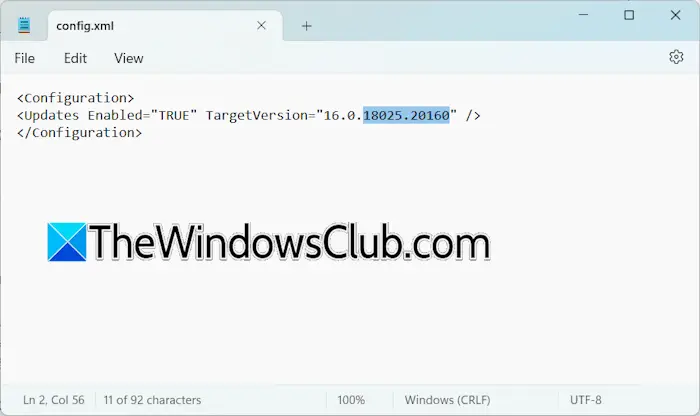
Wenn ein Update nicht verfügbar ist, können Sie es versuchen. Allerdings können nur Click-to-Run-Anwendungen von Microsoft Office auf die vorherige Version zurückgesetzt werden. Sie können den Office-Updateverlauf auf der offiziellen Website von Microsoft einsehen.
Vergessen Sie nach dem Zurücksetzen von Microsoft Office auf die vorherige Version nicht, die automatischen Updates zu deaktivieren. Standardmäßig sucht Office automatisch nach Updates. Wenn Sie dies nicht tun, wird Office automatisch auf die neueste Version aktualisiert.
5] Reparaturbüro
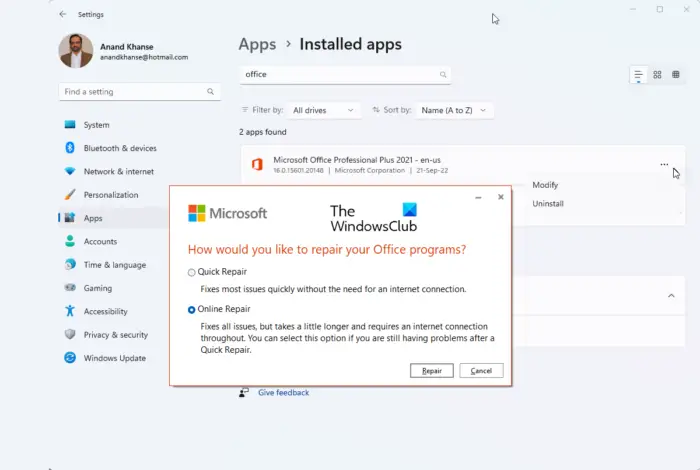
Eine mögliche Ursache für dieses Problem sind beschädigte Office-Dateien, die durch Ausführen von behoben werden können. Führen Sie eine Online-Reparatur durch.
6] Deinstallieren Sie Office und installieren Sie es erneut
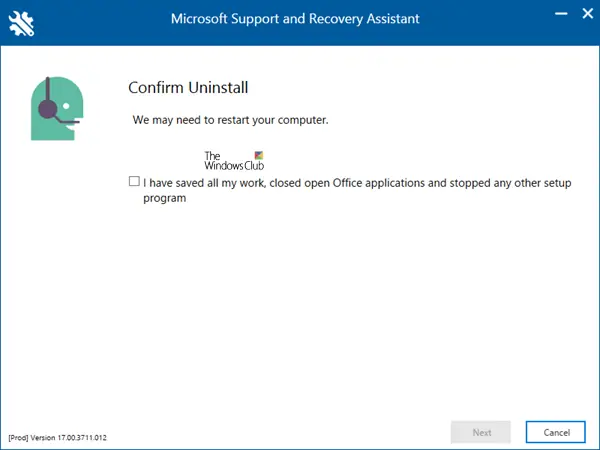
Der letzte Ausweg besteht darin, Office zu deinstallieren und neu zu installieren. Benutzen Sie dieum Office vollständig von Ihrem System zu entfernen. Starten Sie nun Ihr System neu und installieren Sie Office neu.
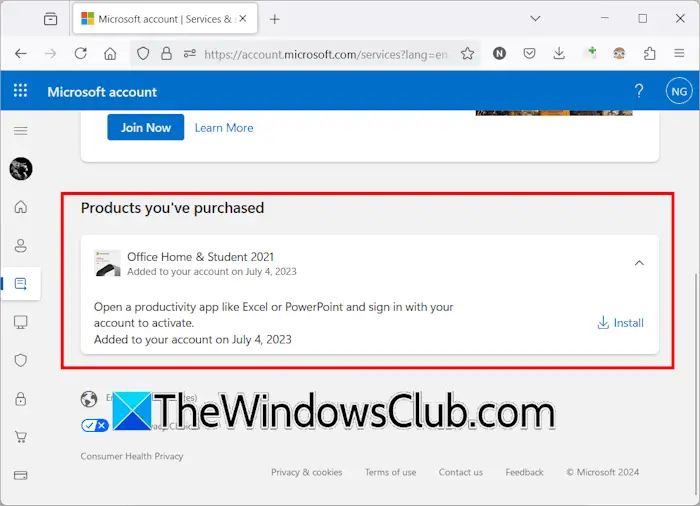
Sie können Office herunterladen, indem Sie sich bei Ihrem Microsoft-Konto anmelden. Produkte, die wir bei Microsoft kaufen, werden unserem Microsoft-Konto hinzugefügt. Melden Sie sich bei Ihrem Microsoft-Konto an und wählen Sie das ausAbonnementsKategorie von der linken Seite. KlickenInstallierenauf der Office-Anwendung, um es herunterzuladen.
Lesen Sie weiter:.
Warum speichert Excel immer wieder nicht?
Es kann verschiedene Gründe dafür geben, dass Excel Ihre Datei nicht speichern kann. Manchmal hat ein Benutzer keine Berechtigung zum Speichern einer Datei an einem bestimmten Speicherort. In einigen Fällen wird dieses Problem durch einen Antivirenkonflikt verursacht. Das Problem kann auch aufgrund eines in Excel installierten widersprüchlichen Add-Ins auftreten.
Wie repariere ich eine Excel-Datei?
Du kannstDatei, ohne sie zu öffnen. Öffnen Sie Microsoft Excel und klicken Sie aufOffenoder drücken Sie die TasteStrg + OSchlüssel. Klicken Sie jetztDurchsuchenund wählen Sie die Datei aus, die Sie reparieren möchten. Klicken Sie nun auf den Dropdown-Pfeil der Schaltfläche „Öffnen“ und wählen Sie ausÖffnen und reparieren.



![REAGENTC.EXE-Vorgang fehlgeschlagen, es ist ein Fehler aufgetreten [Fix]](https://elsefix.com/tech/tejana/wp-content/uploads/2024/11/REAGENTC.EXE-Operation-failed.png)
![Die Größe des Textfelds wird in Word oder Excel nicht geändert [Fix]](https://elsefix.com/tech/tejana/wp-content/uploads/2024/12/text-box-wont-resize-word-excel.png)

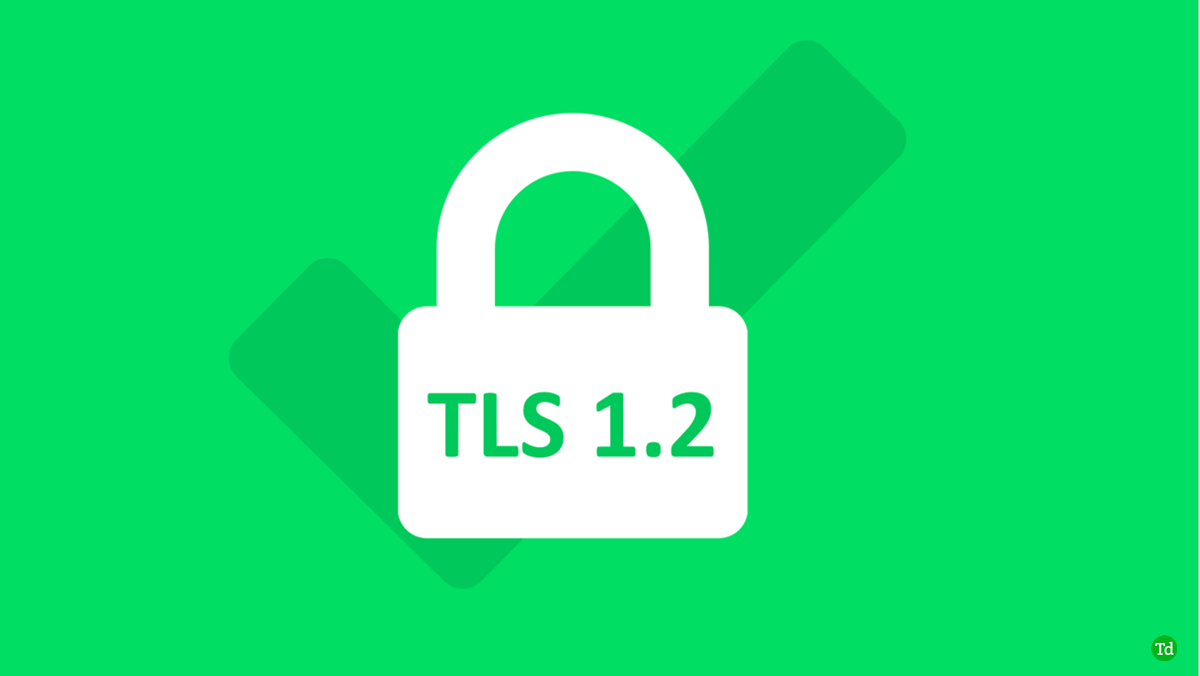
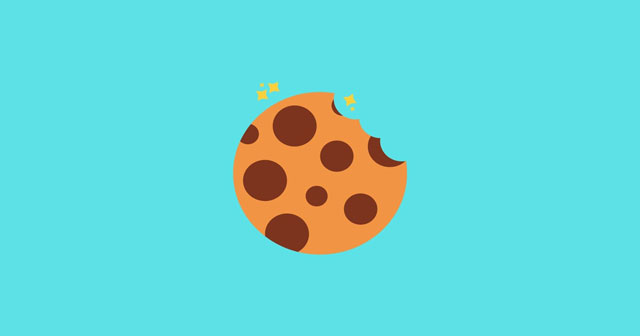



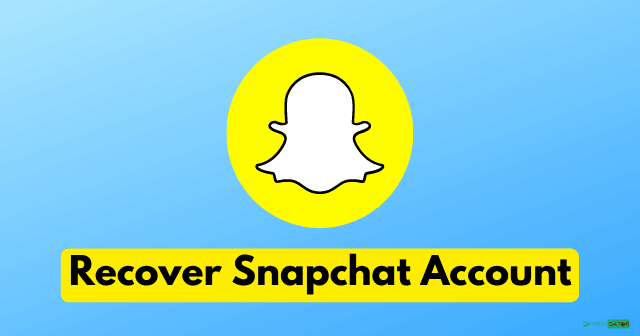

![VMware konnte VMX-Binärdatei nicht finden [Fix]](https://elsefix.com/tech/tejana/wp-content/uploads/2024/11/unable-to-find-vmx.png)